
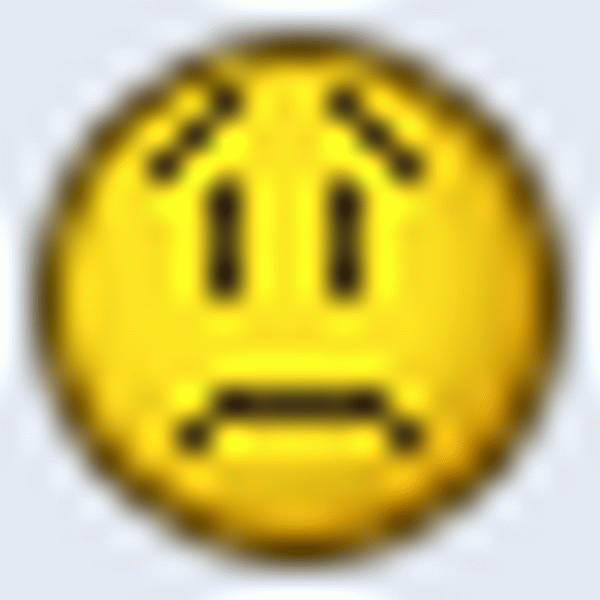 . На Интернету, неки кажу да је Вин КСП избрисао датотеке за покретање програма Вин 10 и неће вратити првих десет, док други кажу да требате да користите програм ЕасиБЦД 2.0.2, али након коришћења овог програма мој Вин КСП се почео учитавати на 5 минута, а Вин 10 све Једнако се не учитава. Како могу да вратим Виндовс 10, или боље креирам мени за покретање система, тако да када укључим рачунар, могу да бирам између Виндовс КСП и Виндовс 10? И ако је могуће, молим вас објасните зашто се то догодило..
. На Интернету, неки кажу да је Вин КСП избрисао датотеке за покретање програма Вин 10 и неће вратити првих десет, док други кажу да требате да користите програм ЕасиБЦД 2.0.2, али након коришћења овог програма мој Вин КСП се почео учитавати на 5 минута, а Вин 10 све Једнако се не учитава. Како могу да вратим Виндовс 10, или боље креирам мени за покретање система, тако да када укључим рачунар, могу да бирам између Виндовс КСП и Виндовс 10? И ако је могуће, молим вас објасните зашто се то догодило.. Како инсталирати Виндовс КСП на рачунар са већ инсталираним Виндовс 10
Здраво пријатељи! Уверавам вас да је ово врло занимљив чланак, након што га прочитате, Виндовс КСП можете без проблема инсталирати на било који други рачунар са већ инсталираним млађим оперативним системом (Виндовс Виста, 7, 8.1, 10). напомена Админ.
Објавио Владимир. Здраво пријатељи! Опште је мишљење да ако инсталирате Виндовс КСП на рачунар са већ инсталираним Виндовс 10, Вин КСП ће заменити програм за покретање система Виндовс 10 својим датотекама за покретање (НТЛДР, НТДЕТЕЦТ.ЦОМ и БООТ.ИНИ), али то није тако. Инсталациони систем Виндовс КСП је довољно паметан и једноставно копира своје датотеке за покретање програма за покретање (НТЛДР, НТДЕТЕЦТ.ЦОМ, БООТ.ИНИ) у активну партицију са датотекама за покретање система Виндовс 10, оба покретачка програма су жива и здрава и савршено се слажу на истој партицији, али један Виндовс КСП систем за покретање још увек . Зашто??
Напомена: Након инсталирања система Виндовс КСП на рачунар са већ инсталираним Виндовс 10, Вин КСП чини видљивим и додељује слово (Ц :) скривеном одељку Систем Ресервед од 500 МБ са датотекама конфигурације за складиштење (БЦД) и датотеком за покретање боотмгр боотмгр-а. Снимак екрана показује да у овом одељку, поред датотека за покретање система Виндовс 10 (боотмгр, мапа за покретање), постоје датотеке за покретање система Виндовс КСП (боот.ини, нтлдр и нтдетецт.цом).
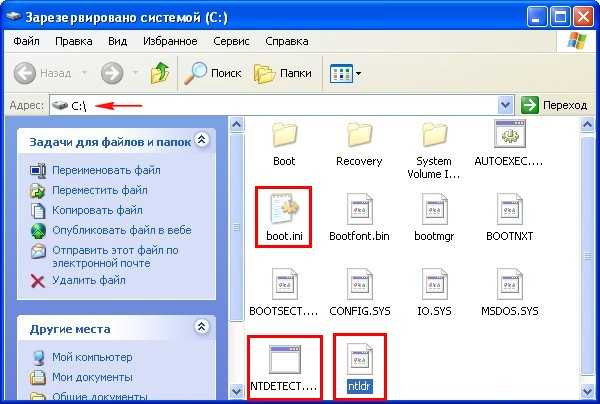
МБР се налази у првом сектору диска за покретање, има величину од 512 бајта и садржи програмски код који тражи активну партицију (Ацтиве) из које се може учитати оперативни систем, ова активна партиција има сопствени запис покретања и зове се ПБР (Партитион Боот Рецорд)!
Дакле, главни разлог због којег се Виндовс 10 престаје учитавати након инсталирања Виндовс КСП-а је тај што КСП пише у ПБР (Партитион Боот Рецорд) код који упућује на ваш боотлоадер НТЛДР. Али ако прво инсталирате Виндовс КСП, а затим Виндовс 10 на рачунар или лаптоп, онда ће Вин 10 написати код који упућује на његов боотлоадер у ПБР (Партитион Боот Рецорд) - БООТМГР Манагер за преузимање, који ће креирати мени, са могућношћу одабира подизања било којег инсталираног оперативног система. Ако желите, подигните систем Виндовс 10, а ако вам треба Виндовс КСП, кликните на дугме Претходна верзија оперативног система Виндовс и Виндовс 10 ће пренети контролу покретања на НТЛДР боотлоадер у власништву КСП-а, и последњи ће се покренути.
Закључак: тачније је прво инсталирати старији оперативни систем (Виндовс КСП), а затим млађи (Виндовс 10), али то није увек случај и често нам је потребан КСП на рачунару са већ инсталираним Вин 10.
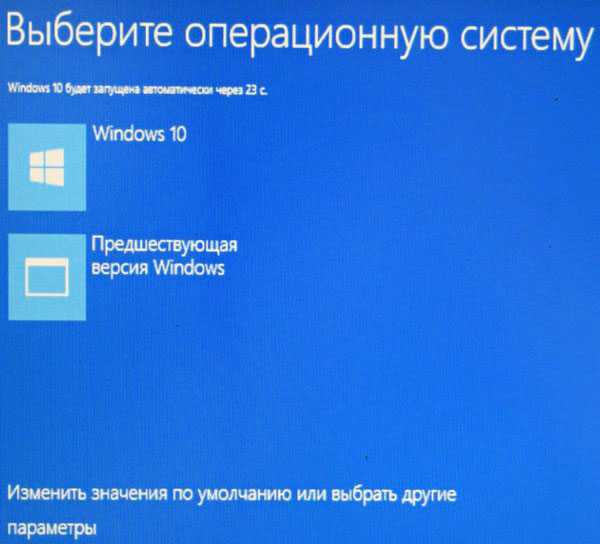
Шта ако још увек инсталирамо Виндовс КСП са другим системом на рачунар са Виндовс 10 и десетак се не покреће. Дакле, имамо рачунар са Виндовс 10 инсталираним.

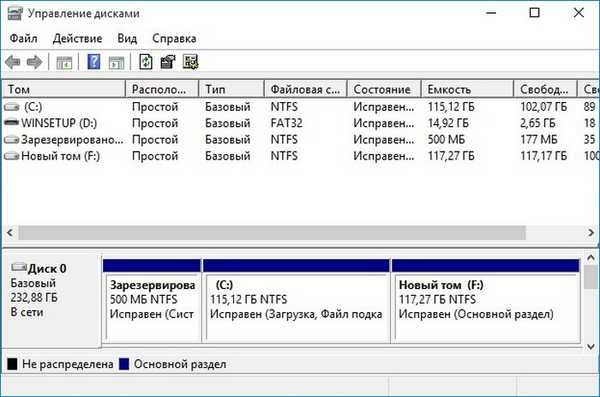
Напомена: Ако сада покренете Боотице (преузмите га, требаће нам да ради)
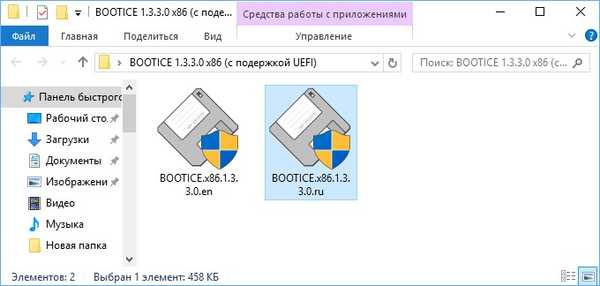
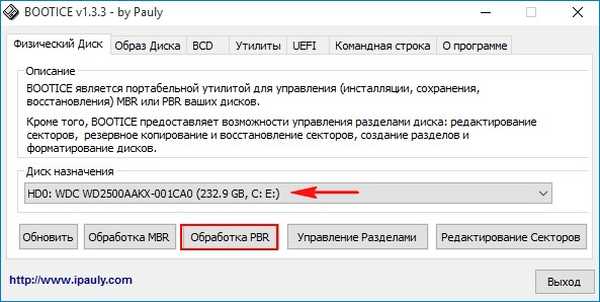
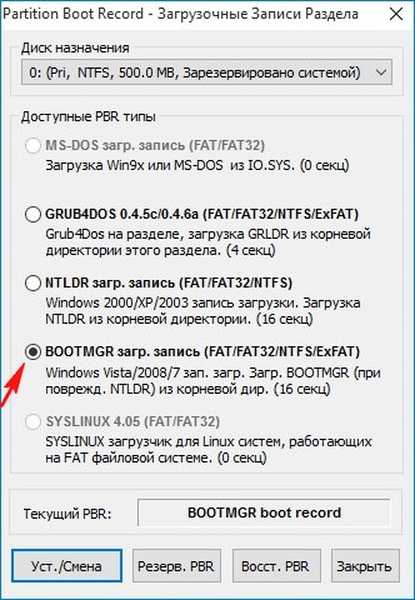




Као што видите, након инсталирања система Виндовс КСП, запис за покретање променио се у матични за Виновс КСП - НТЛДР.
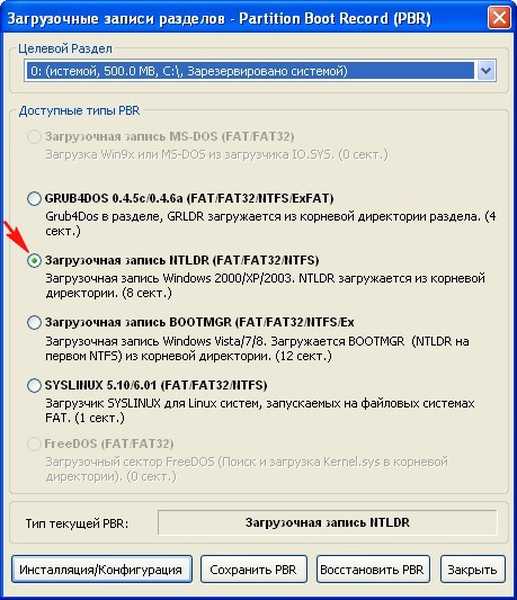
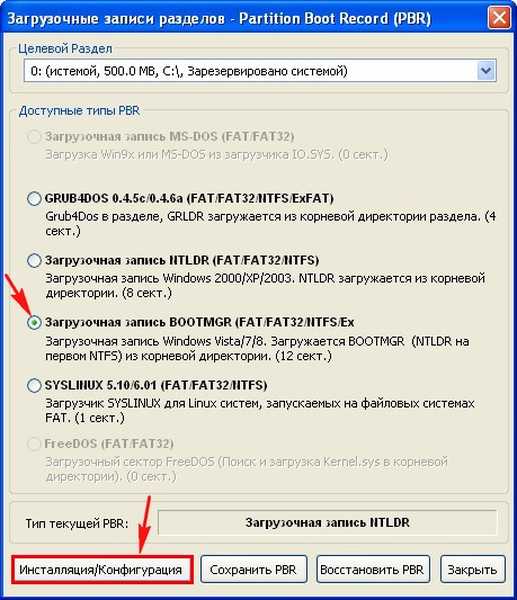
Ок

Ок

Затворите програм и поново покрените систем.
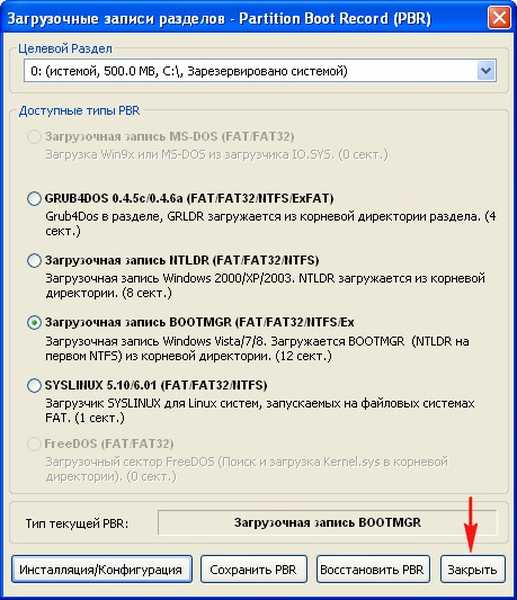
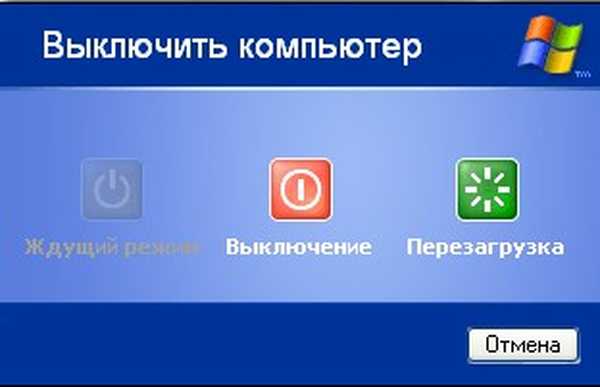

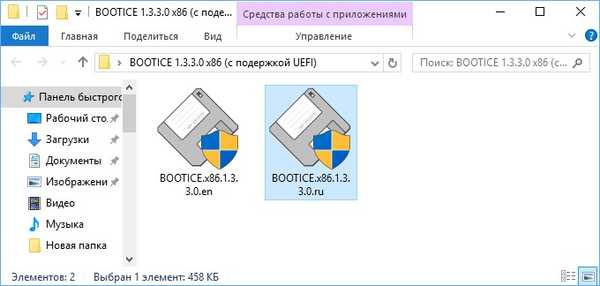
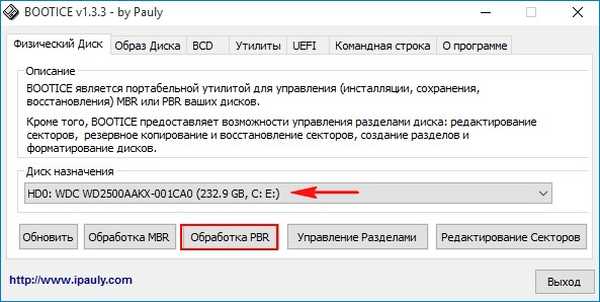
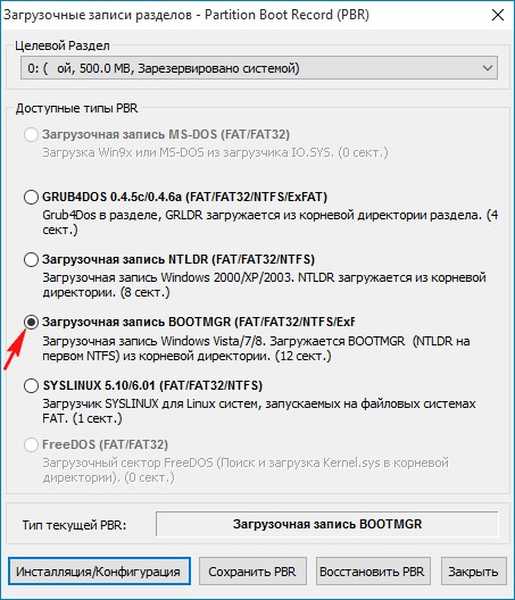
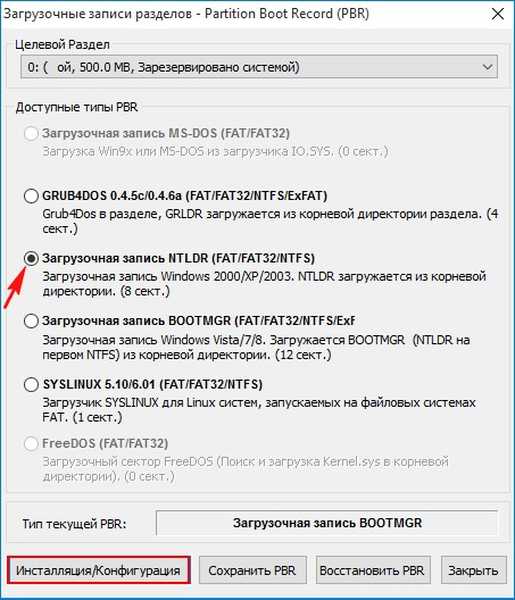
Ок
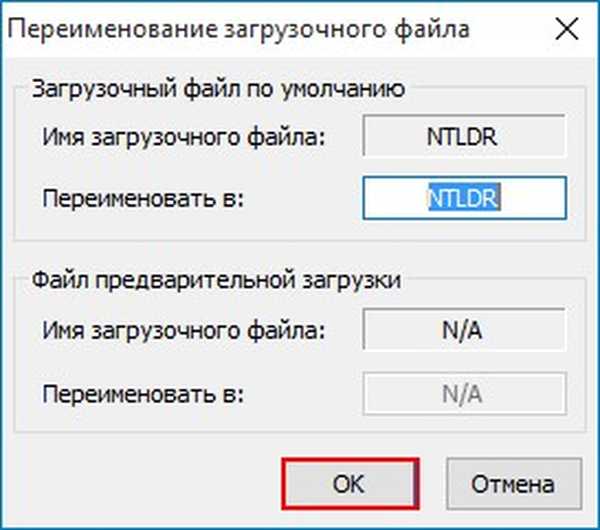
Ок
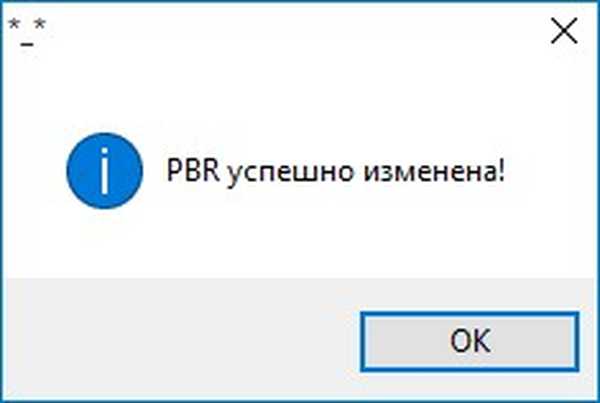
Затвори
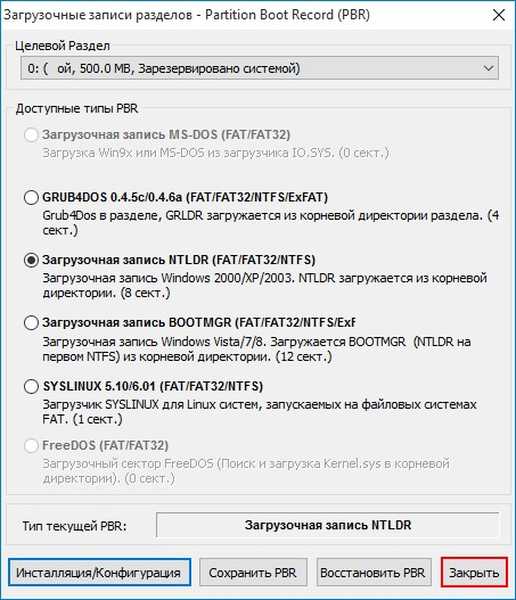
Изађи
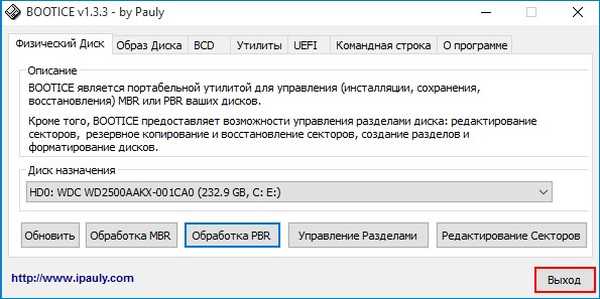
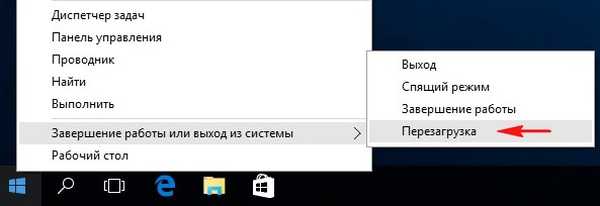


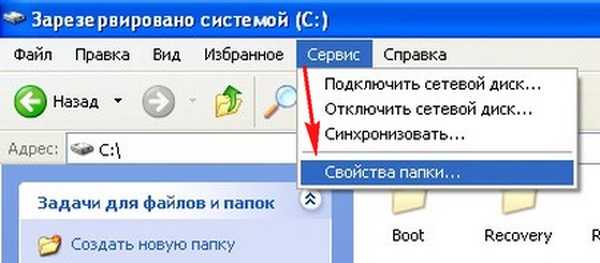
Означите ставке:
Сакриј заштићене системске датотеке (препоручује се).
Сакриј екстензије за регистроване типове датотека.
Означавамо ставку:
Прикажи скривене датотеке и мапе. Пријавите се и у реду.
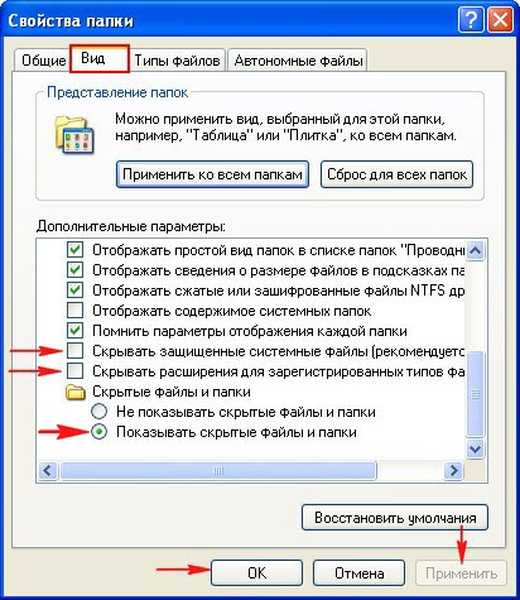
Покрените програм Боотице,


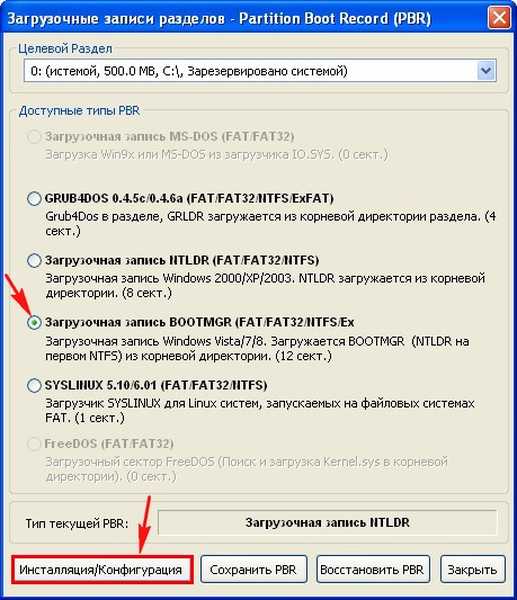

Затвори
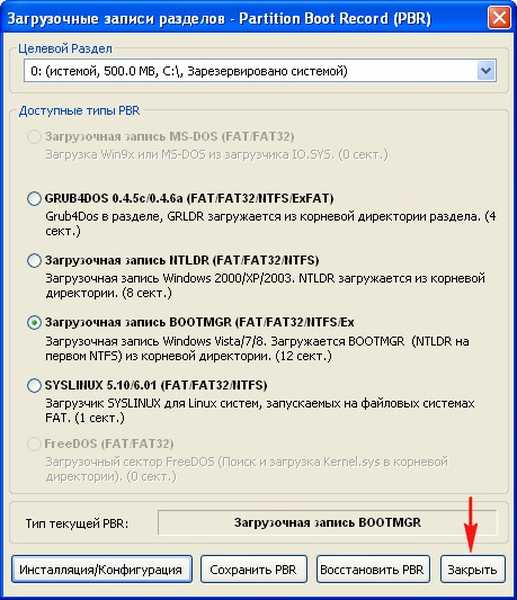

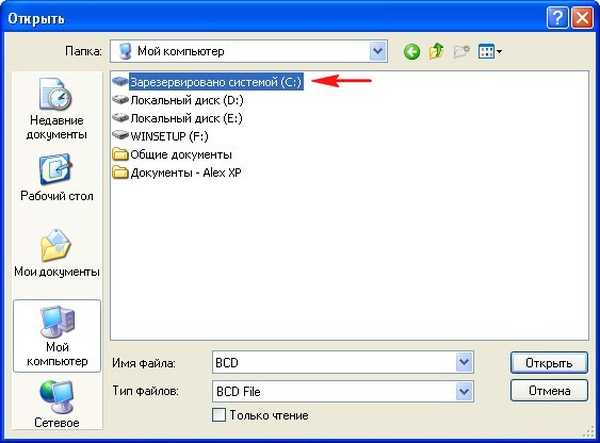
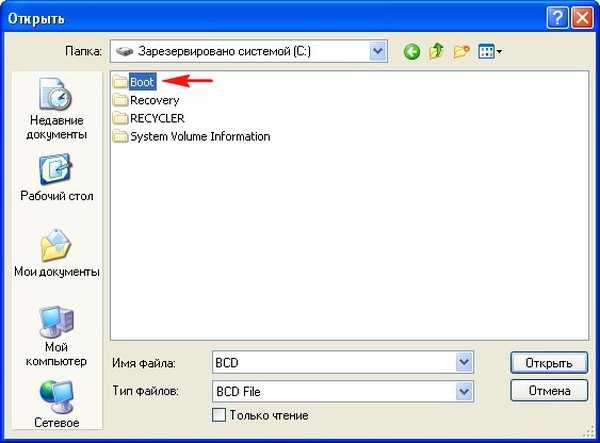
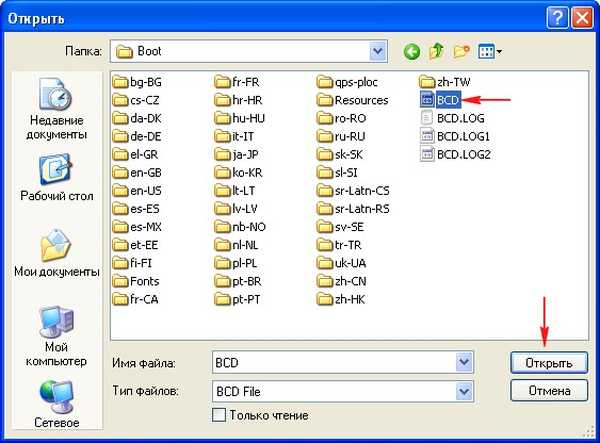

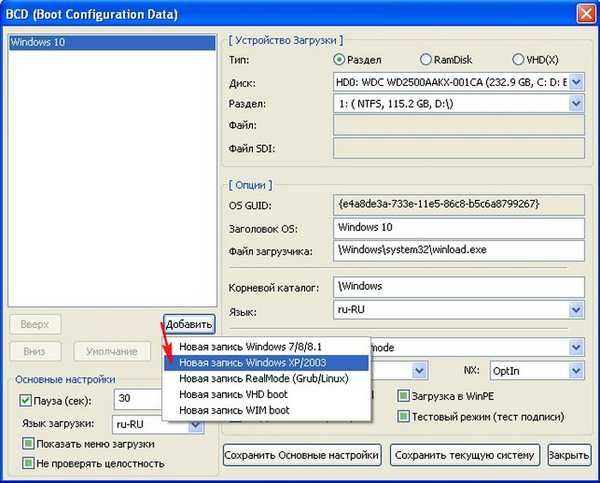
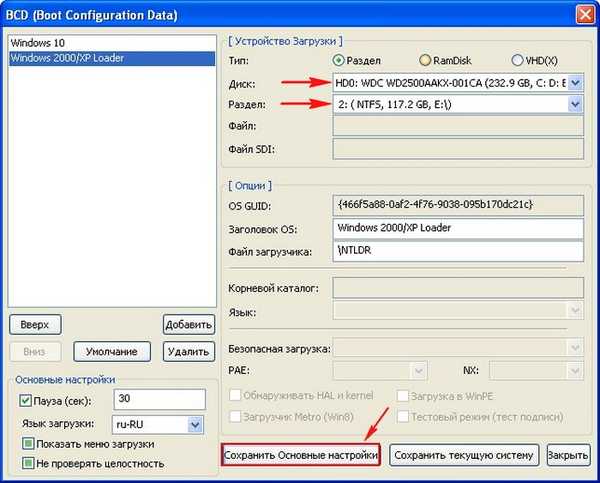

Затвори.
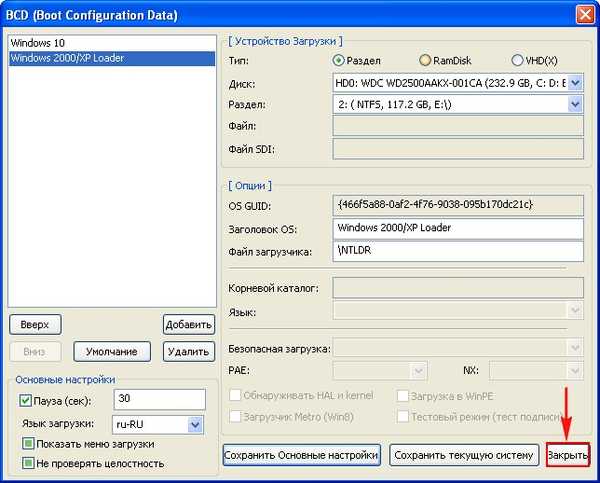
Изађи.

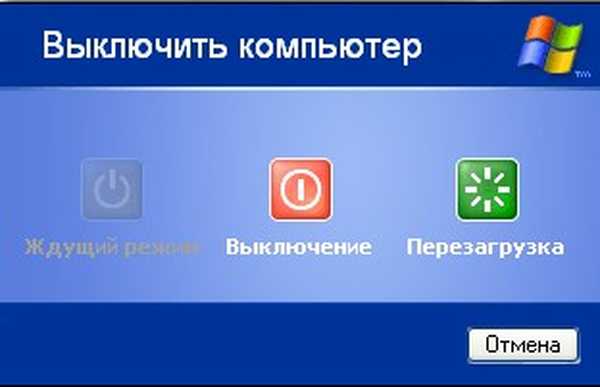
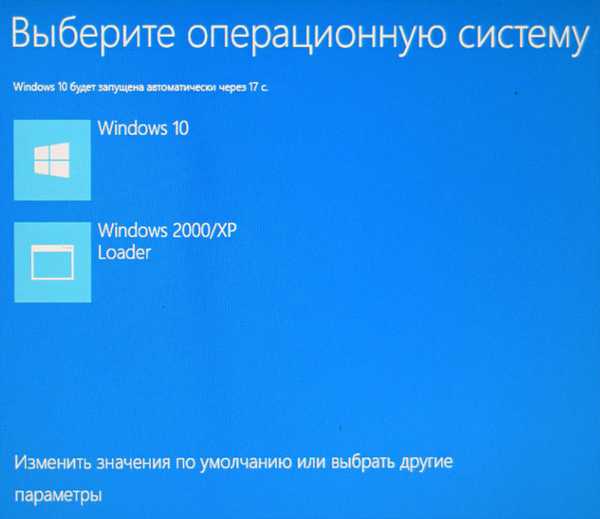
То је све!
Пријатељи, читамо наставак у чланку: - Како вратити учитавање Виндовс 10 након инсталирања другог Виндовс КСП система на ваш рачунар. Радимо на командној линији!
Напомена: Ако се покренете за Виндовс КСП и уђете у Управљање диском, можете видети да је скривеној партицији (Резервисано од система, 500 МБ) Виндовс 10 додељено слово (Ц :) и постало је видљиво.

Можете учинити невидљивим на овај начин.
Отворите командну линију.
Уносимо команде:
дискпарт
лис вол (прикажите листу партиција тврдог диска)
сел вол 0 (бирамо први одељак од 500 Мб)
уклони (уклони слово погона)
излаз
Везани чланак: Стварање Виндовс КСП система за покретање система и система за покретање система преноса података о преносу контроле покрета на НТЛДР боотлоадер-у на скривеној партицији (Систем резервисан, 500 МБ) Виндовс 10
Ознаке чланака: Инсталирајте Виндовс Преузимање МБР-а Виндовс 10 Виндовс КСП











